Credencial OTP do SecurID para autenticador para iOS e Android
A credencial OTP do SecurID ajuda você a fazer login com segurança nas contas da sua empresa usando um PIN (algo que você conhece) e uma OTP do SecurID (algo que você tem). Use sua credencial OTP do SecurID com o aplicativo Authenticator, que é representado por este ícone nas lojas de aplicativos:
![]()
A tabela a seguir descreve as diferenças nas terminologias usadas nas versões do aplicativo.
| Aplicativo SecurID 4.0 | Aplicativo Authenticator 4.1.5 e posterior | |
|---|---|---|
| Nome do aplicativo | SecurID | Autenticador |
| Rótulos, mensagens e valores da interface do usuário | ID da empresa | ID da organização |
| Conta | Credencial | |
| Tokencode | OTP do SecurID | |
| Token | Credencial OTP do SecurID | |
| Adicionar | Adicionar credencial |
Novo usuário ou atualizando? Introdução ao aplicativo Authenticator
Iniciar a sessão em aplicativos
Importar uma credencial OTP do SecurID
Definir um PIN para a credencial OTP do SecurID
Renomear uma credencial OTP do SecurID
Excluir uma credencial OTP do SecurID
Exibir informações sobre minha credencial OTP do SecurID
Novo usuário ou atualizando? Introdução ao aplicativo Authenticator
| Você tem uma credencial OTP do SecurID? | O que você precisa fazer |
|---|---|
| Não, nunca importei uma credencial do SecurID para o meu telefone. | Consulte o Guia de início rápido para começar a usar. |
| Sim, usei um aplicativo de token de software pré-Authenticator 4.x e já tenho um token no meu telefone. |
Baixe e instale o aplicativo Authenticator 4.x no mesmo dispositivo em que seu token está instalado. Toque no sinal de mais (+) se precisar adicionar mais tokens. |
Iniciar a sessão em aplicativos
Use a credencial OTP do SecurID para fazer login em aplicativos como um VPN client.
Dica: Você pode tocar na OTP do SecurID para copiá-la em um aplicativo no mesmo dispositivo.
-
No computador ou telefone, abra o VPN Client ou aplicativo.
-
Informe seu nome de usuário. Mantenha a tela conexão aberta.
-
Abra o aplicativo Authenticator:

-
Siga as etapas que correspondem à tela do seu aplicativo.
Se o seu aplicativo exibir Digitar PIN:
-
Digite seu PIN no aplicativo. Toque em Enviar para ver o passcode.
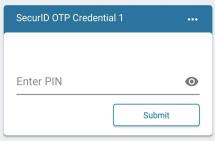
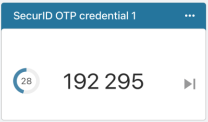
-
No cliente VPN Client ou na janela do aplicativo, digite o passcode, sem espaços.
-
Clique em OK
Se o seu aplicativo for assim:
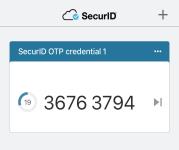
-
Digite uma das informações a seguir no VPN Client ou na janela do aplicativo:
-
Se você tiver um PIN, digite o PIN mais a OTP do aplicativo, sem espaços.
-
Se você não precisa de um PIN, digite apenas a OTP, sem espaços.
-
-
Clique em OK.
Dica: Deslize para baixo para limpar e inserir seu PIN novamente.
-
Importar uma credencial OTP do SecurID
Você pode importar até dez credenciais OTP do SecurID para um dispositivo onde o aplicativo Authenticator está instalado. O administrador informará qual método de importação você deverá usar:
-
Importar credencial OTP do SecurID usando leitura de código QR
-
Importar credencial OTP do SecurID usando anexo de arquivo de e-mail
O administrador envia a você um código de ativação ou uma senha, se necessário. Pode ser necessário definir um PIN.
Se o seu telefone já tiver uma credencial OTP e você estiver adicionando mais, toque no sinal de mais (+) no canto superior direito do aplicativo para começar.
Importar credencial OTP do SecurID usando leitura de código QR
A maneira mais rápida de importar e ativar a credencial OTP do SecurID é digitalizando um código QR com a câmera do telefone.
-
Siga as instruções do administrador para acessar o código QR.
-
Abra o aplicativo Authenticator.
-
Toque Introdução e digitalize o código QR.
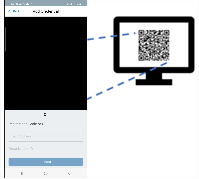
-
Se solicitado, digite o código de ativação ou a senha.
Sua credencial OTP do SecurID agora está ativa.
Importar credencial OTP do SecurID usando link de URL
Se o seu administrador enviar um link de URL, execute estas etapas.
-
Abra seu aplicativo de e-mail e encontre um e-mail de seu administrador.
-
Abra o e-mail e toque no hiperlink para iniciar a importação das credenciais.
Também é possível copiar o URL para um navegador ou para o aplicativo.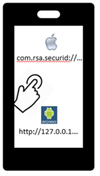
Sua credencial OTP agora está ativa.
Importar credencial OTP do SecurID usando anexo de arquivo de e-mail
Se o seu administrador enviar a você um arquivo anexo a um e-mail, execute estas etapas:
-
Abra seu aplicativo de e-mail e encontre o e-mail de seu administrador.
-
Toque no arquivo anexo para abri-lo. Digite a senha fornecida pelo administrador se necessário.
Sua credencial OTP do SecurID agora está ativa.
Definir um PIN para a credencial OTP do SecurID
Seu administrador informará se você precisa definir um PIN logo depois de importar uma credencial OTP do SecurID. Estas instruções são um guia geral. O suporte de TI fornecerá informações específicas, se necessário.
É necessário redefinir o PIN se você esquecê-lo ou se ele for comprometido. Use o método de redefinição fornecido pelo suporte de TI.
-
No computador, conecte-se ao VPN client ou aplicativo protegido. Digite seu nome de usuário. Deixe a caixa de diálogo aberta.
-
Abra o aplicativo Authenticator.
-
Se o seu aplicativo exibir Digitar PIN, execute estas etapas. Se você não vir Digitar PIN, vá para a etapa 4.
Deixe o campo do PIN em branco e toque em Enviar para visualizar a OTP.

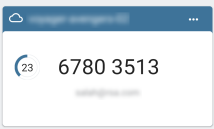
-
No seu computador, no campo Passcode, digite a OTP, sem espaços, e clique em OK.
-
Quando solicitado, digite um PIN que contenha de 4 a 8 dígitos numéricos. Não pode começar com zero. Memorize o PIN.
-
Confirme o PIN.
Você deverá digitar um passcode.
-
No aplicativo, volte para a tela Digitar PIN.
-
Digite o PIN que você criou e toque em Enviar.
O passcode é exibido. Esse código combina o PIN e a OTP do SecurID.
-
Vá para o VPN Client ou a tela de entrada do aplicativo. No campo Passcode, digite o passcode sem espaços. Clique em OK.
Depois de definir o PIN, está tudo pronto para Iniciar a sessão em aplicativos.
-
-
Use este método apenas se você não executou a etapa 3.
-
No VPN Client ou na tela de recurso protegido, digite seu nome de usuário.
-
No campo Passcode, digite a OTP exibida no aplicativo, sem espaços, e clique em OK.
OTP exibida no aplicativo:
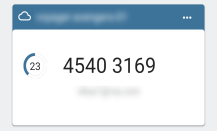
-
Quando solicitado, crie um PIN que contenha de 4 a 8 dígitos. Não pode começar com um zero. Memorize o PIN.
-
Digite e confirme o PIN.
Você deverá digitar um passcode.
-
No aplicativo, toque em Próximo código.
Uma OTP é exibida.
-
No seu computador, no campo Passcode, primeiro digite seu PIN e, em seguida, a OTP no mesmo campo, sem espaços.
- Clique em OK.
Depois de definir o PIN, está tudo pronto para Iniciar a sessão em aplicativos.
-
Renomear uma credencial OTP do SecurID
É uma boa ideia renomear seu token para que você possa reconhecê-lo imediatamente no aplicativo Authenticator.
-
Abra o aplicativo Authenticator.
-
Toque no ícone do menu (...) no canto superior direito do cartão de credencial.
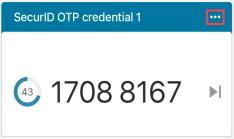
-
Toque em Renomear.
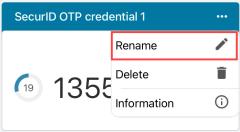
-
Digite o nome da sua credencial OTP.
-
Toque em Salvar.
Excluir uma credencial OTP do SecurID
Você poderá excluir a credencial OTP do SecurID de seu telefone depois que ela expirar ou se não for mais necessária.
-
Abra o aplicativo Authenticator.
-
Toque no ícone do menu (...) no canto superior direito do cartão de credencial.
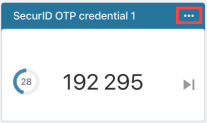
-
Toque em Excluir.
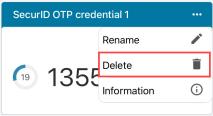
-
Quando solicitado, toque em Excluir para confirmar.
Exibir informações sobre minha credencial OTP do SecurID
Você pode visualizar o nome, o número de série e o nome do dispositivo associados à sua credencial OTP do SecurID.
-
Abra o aplicativo Authenticator.
-
Toque no menu Mais (...) no canto superior direito do cartão de credencial.
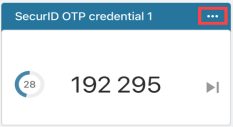
-
Toque em Informações.
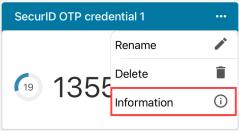
Solucionar problemas comuns
Não consigo fazer a autenticação. O que devo fazer?
-
Digite o PIN de novo para ter certeza de que o digitou corretamente.
Se digitar o PIN no aplicativo não funcionar, tente digitar o PIN + a OTP do SecurID no campo Passcode no recurso (como um VPN client) que você está tentando acessar.
-
Use o portal de autoatendimento de sua empresa para verificar se a sua credencial OTP do SecurID foi desativada, bloqueada ou expirou. Se algum desses for o caso, entre em contato com o suporte de TI.
-
Se você ainda não conseguir fazer a autenticação, entre em contato com o suporte de TI.
Esqueci meu PIN ou outra pessoa descobriu meu PIN.
É necessário redefinir seu PIN. Use o console de autoatendimento que sua empresa fornece ou outro método conforme orientação do seu suporte de TI.
Estou sendo solicitado a digitar a próxima OTP. O que isso significa?
Ocasionalmente, pode ser necessário informar a próximo OTP depois que você digitar o PIN e a credencial OTP do SecurID. Se isso acontecer, faça o seguinte:
-
No aplicativo, toque na seta ao lado da credencial OTP do SecurID.
-
No VPN client ou no aplicativo, digite ou copie (toque) a próxima credencial OTP do SecurID exibida no aplicativo.